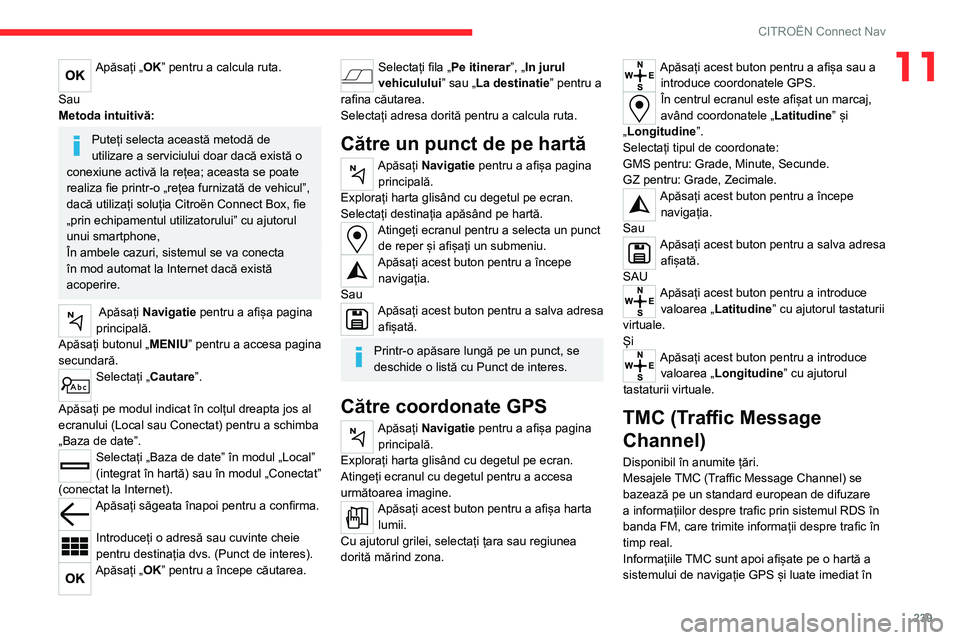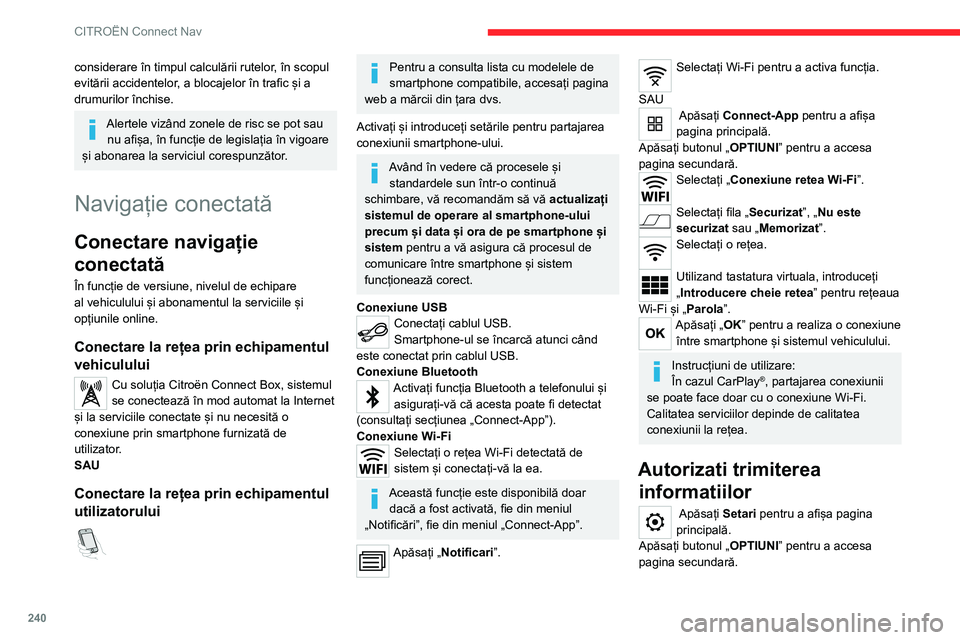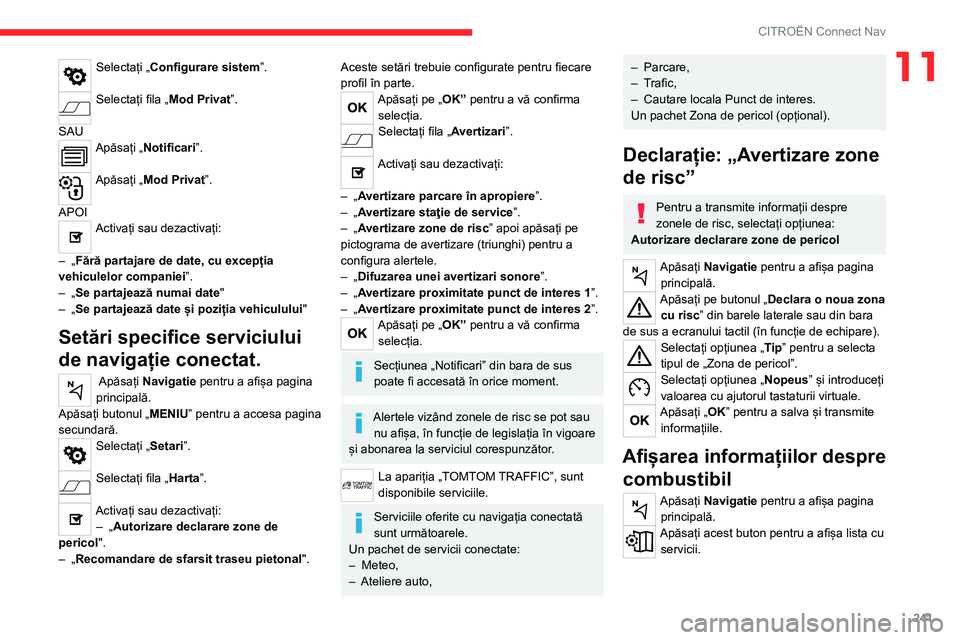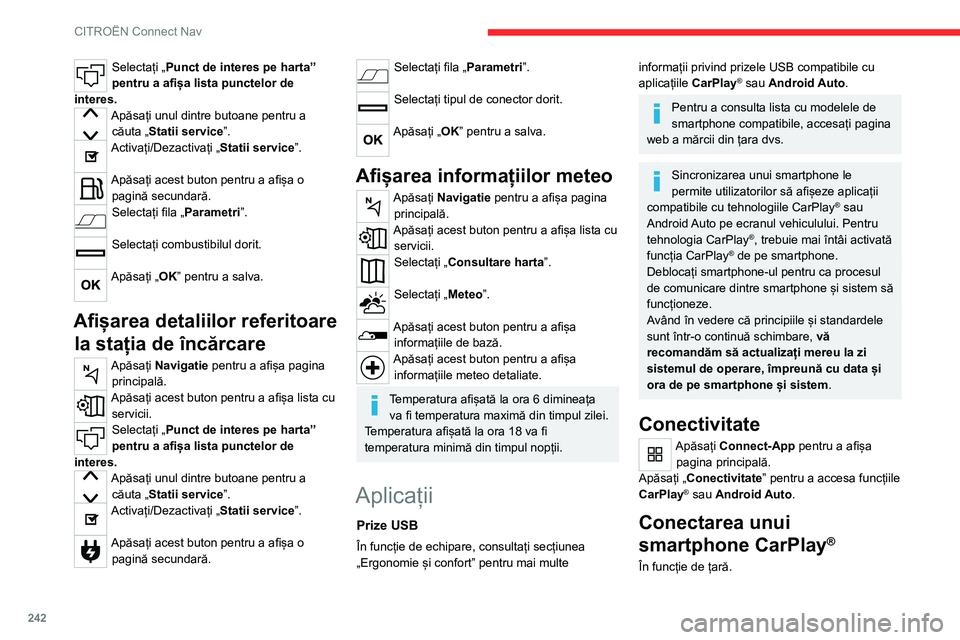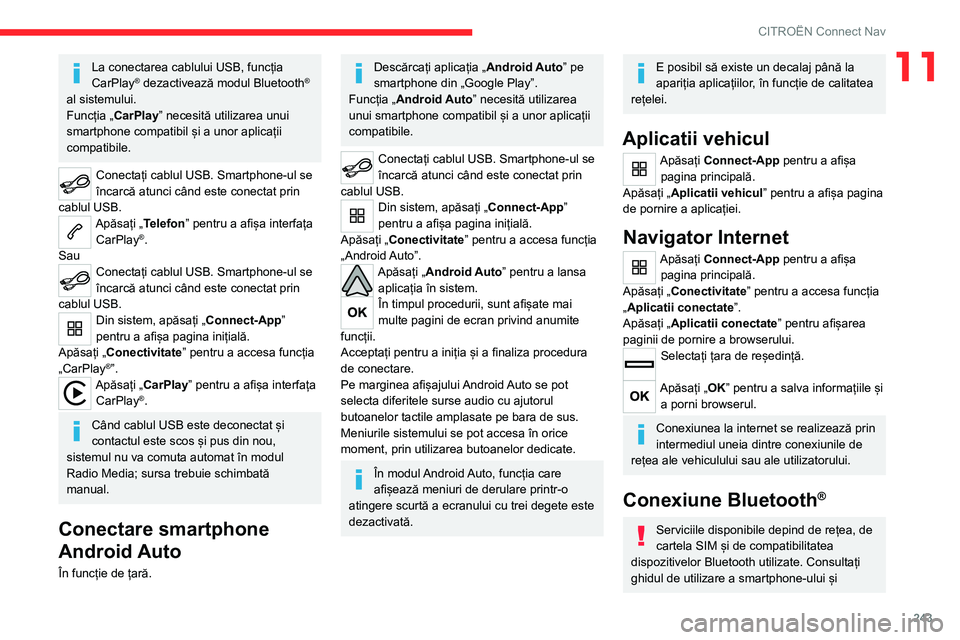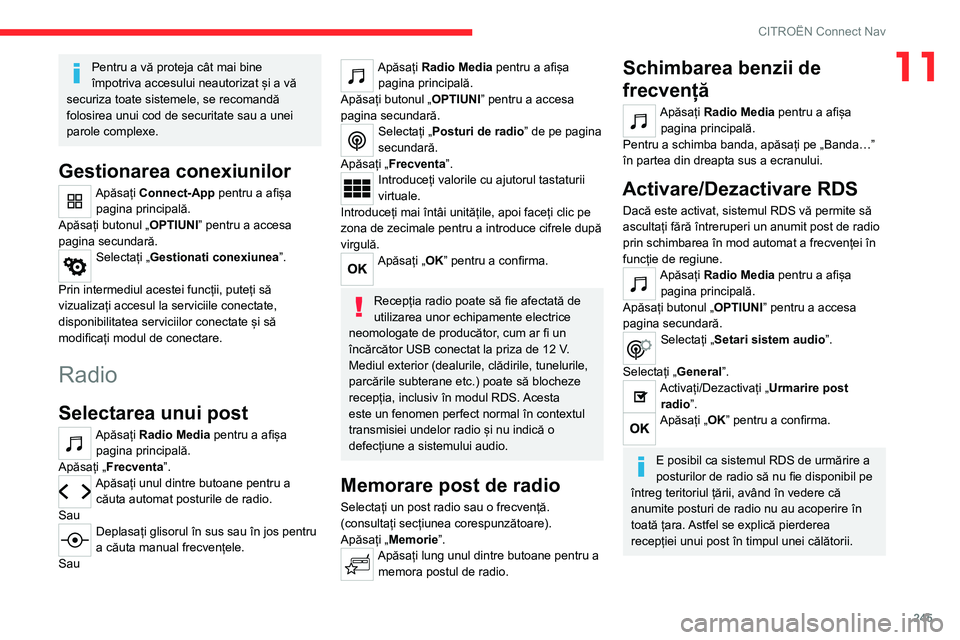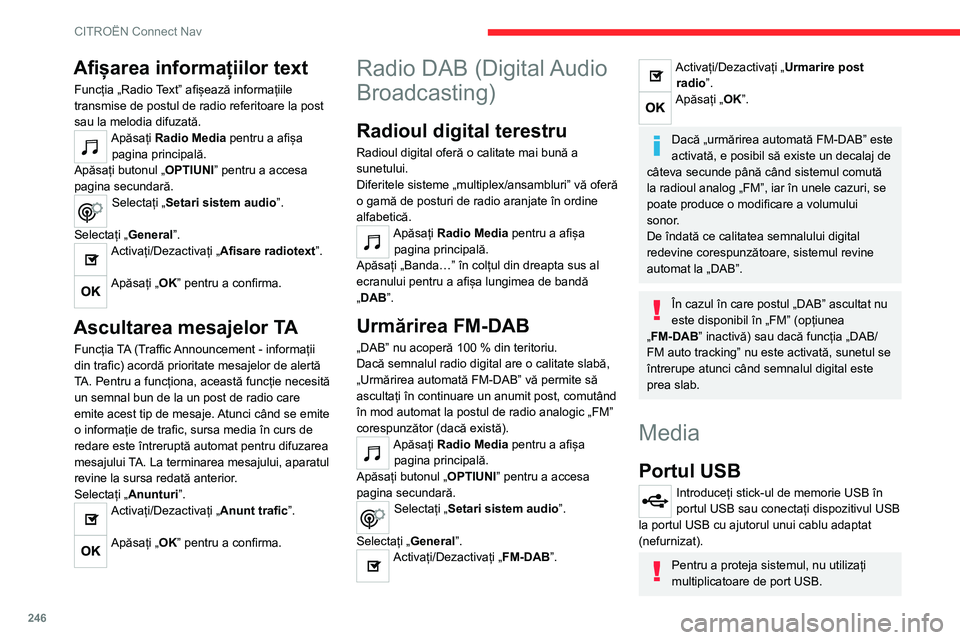Page 241 of 276
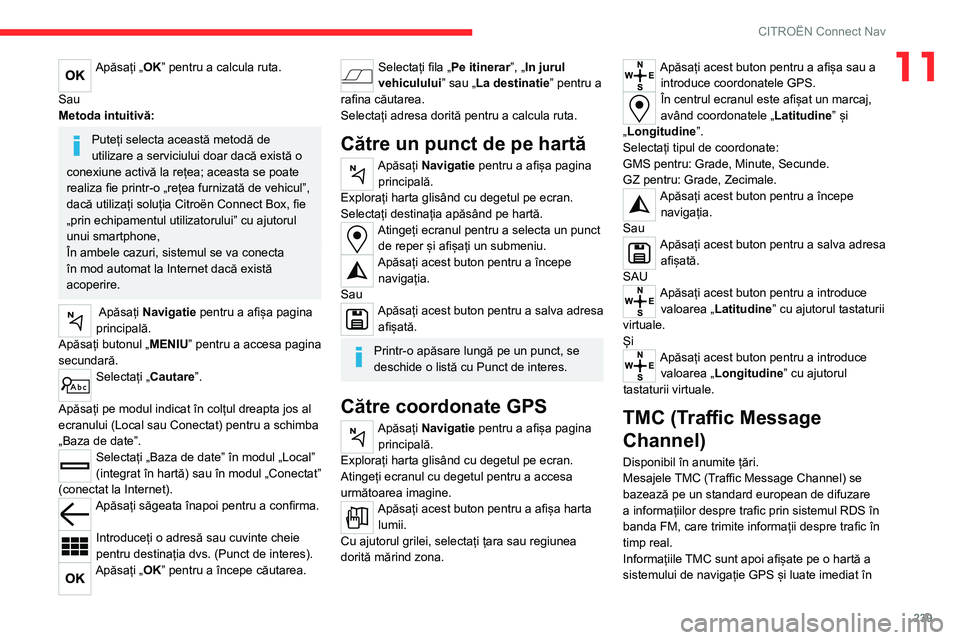
239
CITROËN Connect Nav
11Apăsați „OK” pentru a calcula ruta.
Sau
Metoda intuitivă:
Puteți selecta această metodă de
utilizare a serviciului doar dacă există o
conexiune activă la rețea; aceasta se poate
realiza fie printr-o „rețea furnizată de vehicul”,
dacă utilizați soluția Citroën Connect Box, fie
„prin echipamentul utilizatorului” cu ajutorul
unui smartphone,
În ambele cazuri, sistemul se va conecta
în mod automat la Internet dacă există
acoperire.
Apăsați Navigatie pentru a afișa pagina
principală.
Apăsați butonul „MENIU” pentru a accesa pagina
secundară.
Selectați „Cautare”.
Apăsați pe modul indicat în colțul dreapta jos al
ecranului (Local sau Conectat) pentru a schimba
„Baza de date”.
Selectați „Baza de date” în modul „Local”
(integrat în hartă) sau în modul „Conectat”
(conectat la Internet).
Apăsați săgeata înapoi pentru a confirma.
Introduceți o adresă sau cuvinte cheie
pentru destinația dvs. (Punct de interes).
Apăsați „OK” pentru a începe căutarea.
Selectați fila „Pe itinerar”, „In jurul
vehiculului” sau „La destinatie” pentru a
rafina căutarea.
Selectați adresa dorită pentru a calcula ruta.
Către un punct de pe hartă
Apăsați Navigatie pentru a afișa pagina principală.
Explorați harta glisând cu degetul pe ecran.
Selectați destinația apăsând pe hartă.
Atingeți ecranul pentru a selecta un punct de reper și afișați un submeniu.
Apăsați acest buton pentru a începe navigația.
Sau
Apăsați acest buton pentru a salva adresa afișată.
Printr-o apăsare lungă pe un punct, se
deschide o listă cu Punct de interes.
Către coordonate GPS
Apăsați Navigatie pentru a afișa pagina principală.
Explorați harta glisând cu degetul pe ecran.
Atingeți ecranul cu degetul pentru a accesa
următoarea imagine.
Apăsați acest buton pentru a afișa harta lumii.
Cu ajutorul grilei, selectați țara sau regiunea
dorită mărind zona.
Apăsați acest buton pentru a afișa sau a introduce coordonatele GPS.
În centrul ecranul este afișat un marcaj,
având coordonatele „ Latitudine” și
„Longitudine ”.
Selectați tipul de coordonate:
GMS pentru: Grade, Minute, Secunde.
GZ pentru: Grade, Zecimale.
Apăsați acest buton pentru a începe navigația.
Sau
Apăsați acest buton pentru a salva adresa afișată.
SAU
Apăsați acest buton pentru a introduce valoarea „ Latitudine ” cu ajutorul tastaturii
virtuale.
Și
Apăsați acest buton pentru a introduce valoarea „ Longitudine ” cu ajutorul
tastaturii virtuale.
TMC (Traffic Message
Channel)
Disponibil în anumite țări.
Mesajele TMC (Traffic Message Channel) se
bazează pe un standard european de difuzare
a informațiilor despre trafic prin sistemul RDS în
banda FM, care trimite informații despre trafic în
timp real.
Informațiile TMC sunt apoi afișate pe o hartă a
sistemului de navigație GPS și luate imediat în
Page 242 of 276
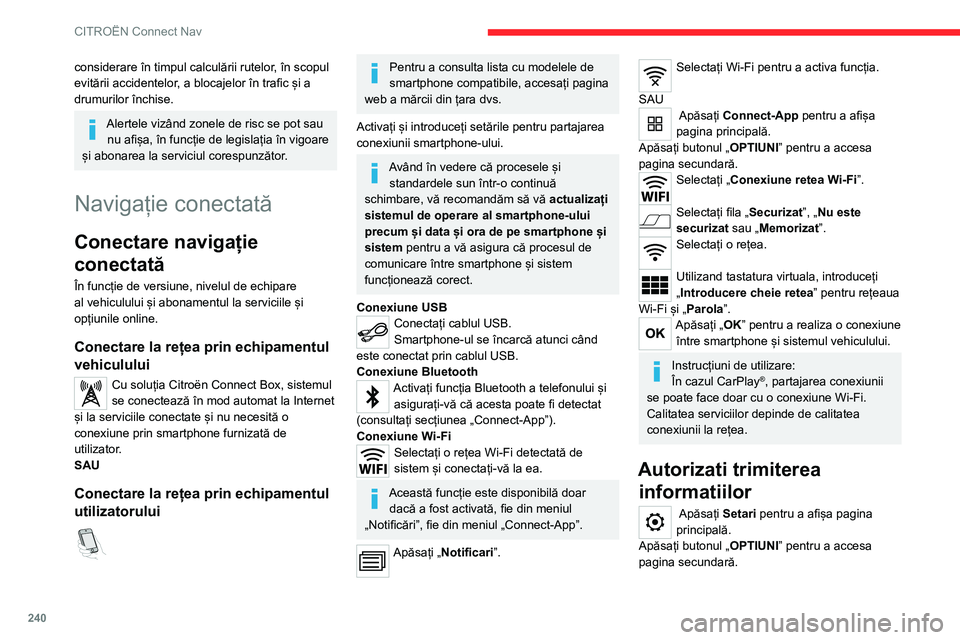
240
CITROËN Connect Nav
Selectați „Configurare sistem”.
Selectați fila „Mod Privat”.
SAU
Apăsați „Notificari”.
Apăsați „Mod Privat”.
APOI
Activați sau dezactivați:
– „Fără partajare de date, cu excepția
vehiculelor companiei ”.
– „Se partajează numai date"
– „Se partajează date și poziția vehiculului "
Setări specifice serviciului
de navigație conectat.
Apăsați Navigatie pentru a afișa pagina
principală.
Apăsați butonul „MENIU” pentru a accesa pagina
secundară.
Selectați „Setari”.
Selectați fila „Harta ”.
Activați sau dezactivați:
– „Autorizare declarare zone de
pericol".
– „Recomandare de sfarsit traseu pietonal".
considerare în timpul calculării rutelor, în scopul
evitării accidentelor, a blocajelor în trafic și a
drumurilor închise.
Alertele vizând zonele de risc se pot sau
nu afișa, în funcție de legislația în vigoare
și abonarea la serviciul corespunzător.
Navigație conectată
Conectare navigație
conectată
În funcție de versiune, nivelul de echipare
al vehiculului și abonamentul la serviciile și
opțiunile online.
Conectare la rețea prin echipamentul
vehiculului
Cu soluția Citroën Connect Box, sistemul
se conectează în mod automat la Internet
și la serviciile conectate și nu necesită o
conexiune prin smartphone furnizată de
utilizator.
SAU
Conectare la rețea prin echipamentul
utilizatorului
Pentru a consulta lista cu modelele de
smartphone compatibile, accesați pagina
web a mărcii din țara dvs.
Activați și introduceți setările pentru partajarea
conexiunii smartphone-ului.
Având în vedere că procesele și standardele sun într-o continuă
schimbare, vă recomandăm să vă actualizați
sistemul de operare al smartphone-ului
precum și data și ora de pe smartphone și
sistem pentru a vă asigura că procesul de
comunicare între smartphone și sistem
funcționează corect.
Conexiune USB
Conectați cablul USB.
Smartphone-ul se încarcă atunci când
este conectat prin cablul USB.
Conexiune Bluetooth
Activați funcția Bluetooth a telefonului și asigurați-vă că acesta poate fi detectat
(consultați secțiunea „Connect-App”).
Conexiune Wi-Fi
Selectați o rețea Wi-Fi detectată de
sistem și conectați-vă la ea.
Această funcție este disponibilă doar dacă a fost activată, fie din meniul
„Notificări”, fie din meniul „Connect-App”.
Apăsați „Notificari”.
Selectați Wi-Fi pentru a activa funcția.
SAU
Apăsați Connect-App pentru a afișa
pagina principală.
Apăsați butonul „ OPTIUNI” pentru a accesa
pagina secundară.
Selectați „Conexiune retea Wi-Fi”.
Selectați fila „Securizat”, „Nu este
securizat sau „Memorizat”.
Selectați o rețea.
Utilizand tastatura virtuala, introduceți
„Introducere cheie retea” pentru rețeaua
Wi-Fi și „Parola”.
Apăsați „OK” pentru a realiza o conexiune între smartphone și sistemul vehiculului.
Instrucțiuni de utilizare:
În cazul CarPlay®, partajarea conexiunii
se poate face doar cu o conexiune Wi-Fi.
Calitatea serviciilor depinde de calitatea
conexiunii la rețea.
Autorizati trimiterea informatiilor
Apăsați Setari pentru a afișa pagina
principală.
Apăsați butonul „ OPTIUNI” pentru a accesa
pagina secundară.
Page 243 of 276
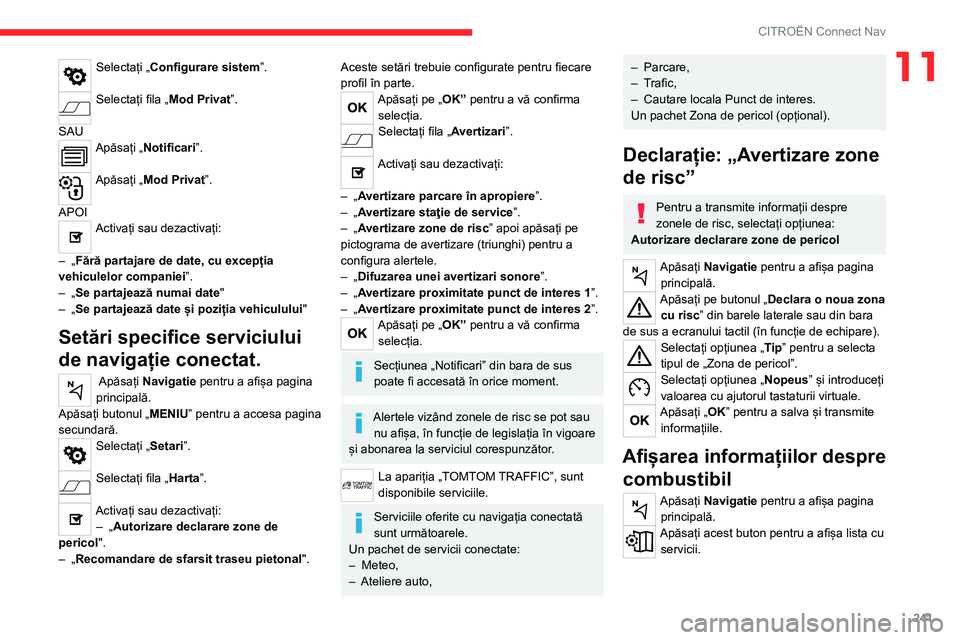
241
CITROËN Connect Nav
11Selectați „Configurare sistem”.
Selectați fila „Mod Privat”.
SAU
Apăsați „Notificari”.
Apăsați „Mod Privat”.
APOI
Activați sau dezactivați:
–
„
Fără partajare de date, cu excepția
vehiculelor companiei ”.
–
„
Se partajează numai date"
–
„
Se partajează date și poziția vehiculului "
Setări specifice serviciului
de navigație conectat.
Apăsați Navigatie pentru a afișa pagina
principală.
Apăsați butonul „MENIU” pentru a accesa pagina
secundară.
Selectați „Setari”.
Selectați fila „Harta ”.
Activați sau dezactivați:
– „ Autorizare declarare zone de
pericol".
–
„
Recomandare de sfarsit traseu pietonal".
Aceste setări trebuie configurate pentru fiecare
profil în parte.
Apăsați pe „OK” pentru a vă confirma selecția.
Selectați fila „Avertizari”.
Activați sau dezactivați:
–
„
Avertizare parcare în apropiere ”.
–
„
Avertizare staţie de service ”.
–
„
Avertizare zone de risc” apoi apăsați pe
pictograma de avertizare (triunghi) pentru a
configura alertele.
–
„
Difuzarea unei avertizari sonore”.
–
„
Avertizare proximitate punct de interes 1”.
–
„
Avertizare proximitate punct de interes 2”.
Apăsați pe „OK” pentru a vă confirma selecția.
Secțiunea „Notificari” din bara de sus
poate fi accesată în orice moment.
Alertele vizând zonele de risc se pot sau nu afișa, în funcție de legislația în vigoare
și abonarea la serviciul corespunzător.
La apariția „TOMTOM TRAFFIC”, sunt
disponibile serviciile.
Serviciile oferite cu navigația conectată
sunt următoarele.
Un pachet de servicii conectate:
–
Meteo,
–
Ateliere auto,
– Parcare,
– T rafic,
–
Cautare locala Punct de interes.
Un pachet Zona de pericol (opțional).
Declarație: „Avertizare zone
de risc”
Pentru a transmite informații despre
zonele de risc, selectați opțiunea:
Autorizare declarare zone de pericol
Apăsați Navigatie pentru a afișa pagina principală.
Apăsați pe butonul „Declara o noua zona cu risc” din barele laterale sau din bara
de sus a ecranului tactil (în funcție de echipare).
Selectați opțiunea „ Tip” pentru a selecta
tipul de „Zona de pericol”.
Selectați opțiunea „ Nopeus” și introduceți
valoarea cu ajutorul tastaturii virtuale.
Apăsați „OK” pentru a salva și transmite informațiile.
Afișarea informațiilor despre combustibil
Apăsați Navigatie pentru a afișa pagina
principală.
Apăsați acest buton pentru a afișa lista cu servicii.
Page 244 of 276
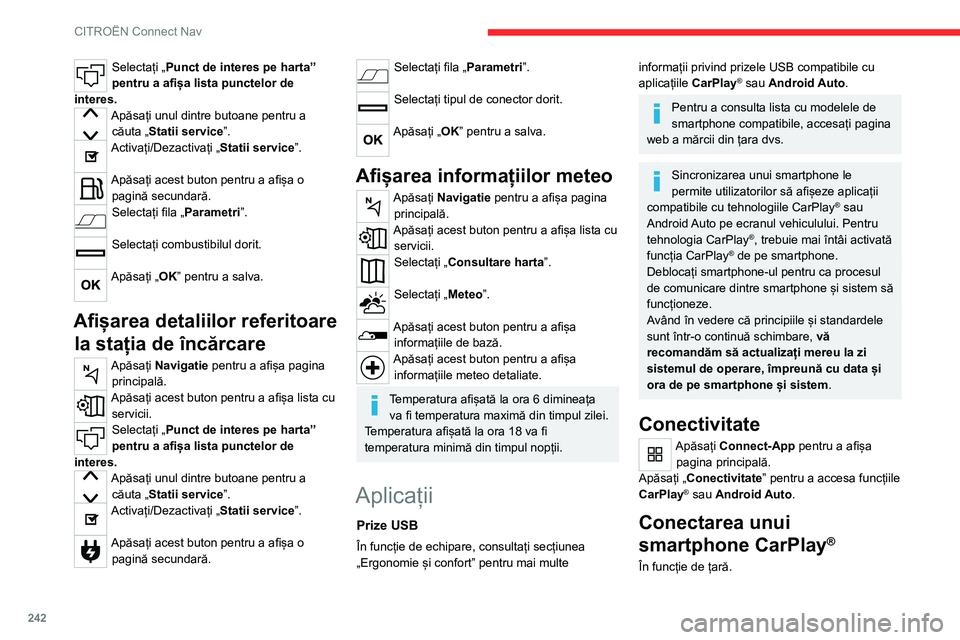
242
CITROËN Connect Nav
La conectarea cablului USB, funcția
CarPlay® dezactivează modul Bluetooth®
al sistemului.
Funcția „CarPlay ” necesită utilizarea unui
smartphone compatibil și a unor aplicații
compatibile.
Conectați cablul USB. Smartphone-ul se
încarcă atunci când este conectat prin
cablul USB.
Apăsați „Telefon” pentru a afișa interfața CarPlay®.
Sau
Conectați cablul USB. Smartphone-ul se
încarcă atunci când este conectat prin
cablul USB.
Din sistem, apăsați „Connect-App”
pentru a afișa pagina inițială.
Apăsați „Conectivitate” pentru a accesa funcția
„CarPlay
®”.Apăsați „CarPlay” pentru a afișa interfața CarPlay®.
Când cablul USB este deconectat și
contactul este scos și pus din nou,
sistemul nu va comuta automat în modul
Radio Media; sursa trebuie schimbată
manual.
Conectare smartphone
Android Auto
În funcție de țară.
Selectați „Punct de interes pe harta”
pentru a afișa lista punctelor de
interes.
Apăsați unul dintre butoane pentru a căuta „Statii service”.
Activați/Dezactivați „Statii service”.
Apăsați acest buton pentru a afișa o pagină secundară.
Selectați fila „Parametri ”.
Selectați combustibilul dorit.
Apăsați „OK” pentru a salva.
Afișarea detaliilor referitoare
la stația de încărcare
Apăsați Navigatie pentru a afișa pagina
principală.
Apăsați acest buton pentru a afișa lista cu servicii.
Selectați „Punct de interes pe harta”
pentru a afișa lista punctelor de
interes.
Apăsați unul dintre butoane pentru a căuta „Statii service”.
Activați/Dezactivați „Statii service”.
Apăsați acest buton pentru a afișa o pagină secundară.
Selectați fila „Parametri ”.
Selectați tipul de conector dorit.
Apăsați „OK” pentru a salva.
Afișarea informațiilor meteo
Apăsați Navigatie pentru a afișa pagina
principală.
Apăsați acest buton pentru a afișa lista cu servicii.
Selectați „Consultare harta”.
Selectați „Meteo”.
Apăsați acest buton pentru a afișa informațiile de bază.
Apăsați acest buton pentru a afișa informațiile meteo detaliate.
Temperatura afișată la ora 6 dimineața va fi temperatura maximă din timpul zilei.
Temperatura afișată la ora 18 va fi
temperatura minimă din timpul nopții.
Aplicații
Prize USB
În funcție de echipare, consultați secțiunea
„Ergonomie și confort” pentru mai multe
informații privind prizele USB compatibile cu
aplicațiile CarPlay® sau Android Auto.
Pentru a consulta lista cu modelele de
smartphone compatibile, accesați pagina
web a mărcii din țara dvs.
Sincronizarea unui smartphone le
permite utilizatorilor să afișeze aplicații
compatibile cu tehnologiile CarPlay
® sau
Android Auto pe ecranul vehiculului. Pentru
tehnologia CarPlay
®, trebuie mai întâi activată
funcția CarPlay® de pe smartphone.
Deblocați smartphone-ul pentru ca procesul
de comunicare dintre smartphone și sistem să
funcționeze.
Având în vedere că principiile și standardele
sunt într-o continuă schimbare, vă
recomandăm să actualizați mereu la zi
sistemul de operare, împreună cu data și
ora de pe smartphone și sistem.
Conectivitate
Apăsați Connect-App pentru a afișa pagina principală.
Apăsați „Conectivitate” pentru a accesa funcțiile
CarPlay
® sau Android Auto.
Conectarea unui
smartphone CarPlay
®
În funcție de țară.
Page 245 of 276
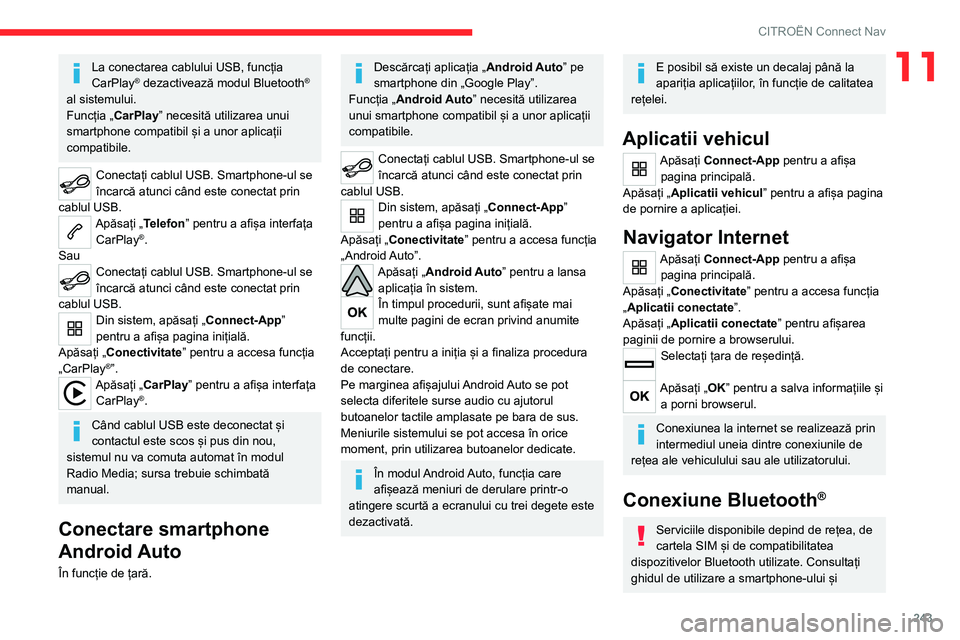
243
CITROËN Connect Nav
11La conectarea cablului USB, funcția
CarPlay® dezactivează modul Bluetooth®
al sistemului.
Funcția „CarPlay ” necesită utilizarea unui
smartphone compatibil și a unor aplicații
compatibile.
Conectați cablul USB. Smartphone-ul se
încarcă atunci când este conectat prin
cablul USB.
Apăsați „Telefon” pentru a afișa interfața CarPlay®.
Sau
Conectați cablul USB. Smartphone-ul se
încarcă atunci când este conectat prin
cablul USB.
Din sistem, apăsați „Connect-App”
pentru a afișa pagina inițială.
Apăsați „Conectivitate” pentru a accesa funcția
„CarPlay
®”.Apăsați „CarPlay” pentru a afișa interfața CarPlay®.
Când cablul USB este deconectat și
contactul este scos și pus din nou,
sistemul nu va comuta automat în modul
Radio Media; sursa trebuie schimbată
manual.
Conectare smartphone
Android Auto
În funcție de țară.
Descărcați aplicația „ Android Auto” pe
smartphone din „Google Play”.
Funcția „Android Auto” necesită utilizarea
unui smartphone compatibil și a unor aplicații
compatibile.
Conectați cablul USB. Smartphone-ul se
încarcă atunci când este conectat prin
cablul USB.
Din sistem, apăsați „Connect-App”
pentru a afișa pagina inițială.
Apăsați „Conectivitate” pentru a accesa funcția
„Android Auto”.
Apăsați „Android Auto” pentru a lansa aplicația în sistem.
În timpul procedurii, sunt afișate mai
multe pagini de ecran privind anumite
funcții.
Acceptați pentru a iniția și a finaliza procedura
de conectare.
Pe marginea afișajului Android Auto se pot
selecta diferitele surse audio cu ajutorul
butoanelor tactile amplasate pe bara de sus.
Meniurile sistemului se pot accesa în orice
moment, prin utilizarea butoanelor dedicate.
În modul Android Auto, funcția care
afișează meniuri de derulare printr-o
atingere scurtă a ecranului cu trei degete este
dezactivată.
E posibil să existe un decalaj până la
apariția aplicațiilor, în funcție de calitatea
rețelei.
Aplicatii vehicul
Apăsați Connect-App pentru a afișa pagina principală.
Apăsați „Aplicatii vehicul” pentru a afișa pagina
de pornire a aplicației.
Navigator Internet
Apăsați Connect-App pentru a afișa pagina principală.
Apăsați „Conectivitate” pentru a accesa funcția
„Aplicatii conectate”.
Apăsați „Aplicatii conectate” pentru afișarea
paginii de pornire a browserului.
Selectați țara de reședință.
Apăsați „OK” pentru a salva informațiile și a porni browserul.
Conexiunea la internet se realizează prin
intermediul uneia dintre conexiunile de
rețea ale vehiculului sau ale utilizatorului.
Conexiune Bluetooth®
Serviciile disponibile depind de rețea, de
cartela SIM și de compatibilitatea
dispozitivelor Bluetooth utilizate. Consultați
ghidul de utilizare a smartphone-ului și
Page 246 of 276
244
CITROËN Connect Nav
Pentru a vă proteja cât mai bine
împotriva accesului neautorizat și a vă
securiza toate sistemele, se recomandă
folosirea unui cod de securitate sau a unei
parole complexe.
Gestionarea conexiunilor
Apăsați Connect-App pentru a afișa pagina principală.
Apăsați butonul „ OPTIUNI” pentru a accesa
pagina secundară.
Selectați „Gestionati conexiunea”.
Prin intermediul acestei funcții, puteți să
vizualizați accesul la serviciile conectate,
disponibilitatea serviciilor conectate și să
modificați modul de conectare.
Radio
Selectarea unui post
Apăsați Radio Media pentru a afișa pagina principală.
Apăsați „Frecventa ”.
Apăsați unul dintre butoane pentru a
căuta automat posturile de radio.
Sau
Deplasați glisorul în sus sau în jos pentru
a căuta manual frecvențele.
Sau
�I�X�U�Q�L�]�R�U�X�O���G�H�\
��V�H�U�Y�L�F�L�L���S�H�Q�W\
�U�X���D���D�
Page 247 of 276
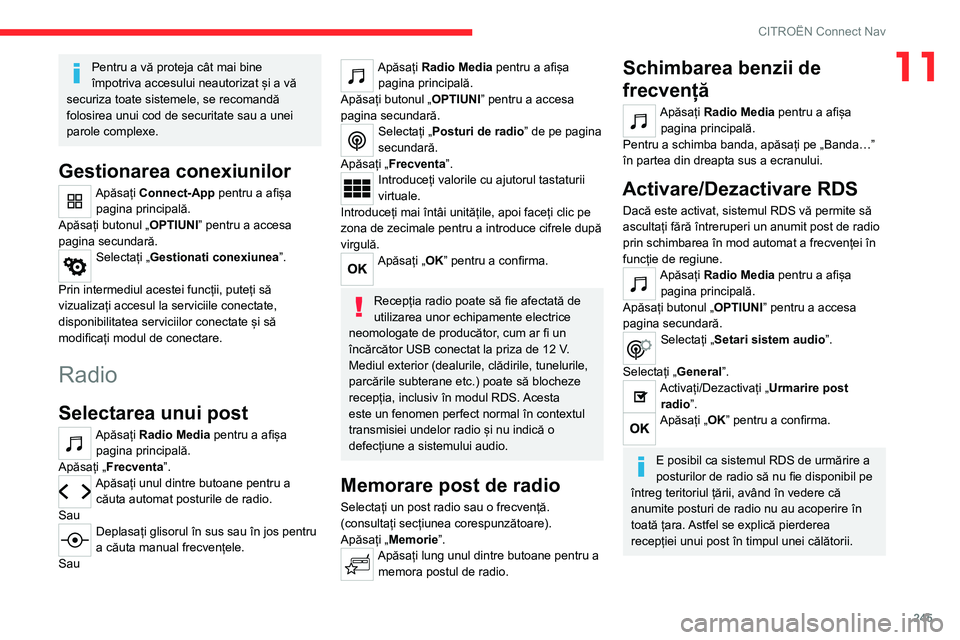
245
CITROËN Connect Nav
11Pentru a vă proteja cât mai bine
împotriva accesului neautorizat și a vă
securiza toate sistemele, se recomandă
folosirea unui cod de securitate sau a unei
parole complexe.
Gestionarea conexiunilor
Apăsați Connect-App pentru a afișa pagina principală.
Apăsați butonul „ OPTIUNI” pentru a accesa
pagina secundară.
Selectați „Gestionati conexiunea”.
Prin intermediul acestei funcții, puteți să
vizualizați accesul la serviciile conectate,
disponibilitatea serviciilor conectate și să
modificați modul de conectare.
Radio
Selectarea unui post
Apăsați Radio Media pentru a afișa pagina principală.
Apăsați „Frecventa ”.
Apăsați unul dintre butoane pentru a
căuta automat posturile de radio.
Sau
Deplasați glisorul în sus sau în jos pentru
a căuta manual frecvențele.
Sau
Apăsați Radio Media pentru a afișa pagina principală.
Apăsați butonul „ OPTIUNI” pentru a accesa
pagina secundară.
Selectați „Posturi de radio” de pe pagina
secundară.
Apăsați „Frecventa ”.
Introduceți valorile cu ajutorul tastaturii
virtuale.
Introduceți mai întâi unitățile, apoi faceți clic pe
zona de zecimale pentru a introduce cifrele după
virgulă.
Apăsați „OK” pentru a confirma.
Recepția radio poate să fie afectată de
utilizarea unor echipamente electrice
neomologate de producător, cum ar fi un
încărcător USB conectat la priza de 12 V.
Mediul exterior (dealurile, clădirile, tunelurile,
parcările subterane etc.) poate să blocheze
recepția, inclusiv în modul RDS. Acesta
este un fenomen perfect normal în contextul
transmisiei undelor radio și nu indică o
defecțiune a sistemului audio.
Memorare post de radio
Selectați un post radio sau o frecvență.
(consultați secțiunea corespunzătoare).
Apăsați „Memorie”.
Apăsați lung unul dintre butoane pentru a memora postul de radio.
Schimbarea benzii de
frecvență
Apăsați Radio Media pentru a afișa pagina principală.
Pentru a schimba banda, apăsați pe „Banda…”
în partea din dreapta sus a ecranului.
Activare/Dezactivare RDS
Dacă este activat, sistemul RDS vă permite să
ascultați fără întreruperi un anumit post de radio
prin schimbarea în mod automat a frecvenței în
funcție de regiune.
Apăsați Radio Media pentru a afișa pagina principală.
Apăsați butonul „ OPTIUNI” pentru a accesa
pagina secundară.
Selectați „Setari sistem audio”.
Selectați „General”.
Activați/Dezactivați „Urmarire post radio”.
Apăsați „OK” pentru a confirma.
E posibil ca sistemul RDS de urmărire a
posturilor de radio să nu fie disponibil pe
întreg teritoriul țării, având în vedere că
anumite posturi de radio nu au acoperire în
toată țara. Astfel se explică pierderea
recepției unui post în timpul unei călătorii.
Page 248 of 276
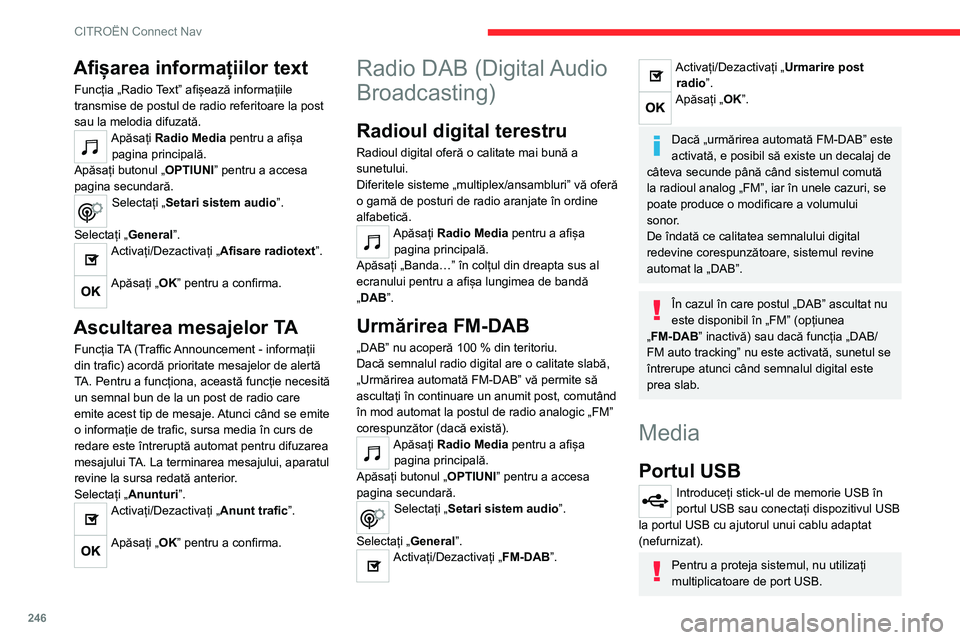
246
CITROËN Connect Nav
Sistemul își formează liste de redare (în
memoria temporară), ceea ce poate dura între
câteva secunde și mai multe minute, la prima
conectare.
Cu cât sunt mai puține fișiere (altele decât cele
cu muzică) și mai puține foldere, cu atât se
reduce timpul de așteptare.
Listele de redare se actualizează la fiecare
punere în contact și la fiecare conectare a
unui stick de memorie USB. Sistemul audio
memorează listele, ceea ce înseamnă că
acestea se vor încărca mai rapid dacă nu au fost
modificate.
Priza Auxiliar (AUX)
În funcție de echipareConectați dispozitivul mobil (MP3 player
etc.) la priza jack auxiliară, utilizând un
cablu audio (nefurnizat).
Această sursă nu este disponibilă decât dacă a
fost bifată opțiunea „Intrare auxiliara” în setările
audio.
Reglați întâi volumul dispozitivului mobil (la nivel
ridicat). Reglați apoi volumul sistemului audio.
Comenzile sunt gestionate din dispozitivul mobil.
Selectarea sursei
Apăsați Radio Media pentru a afișa pagina principală.
Selectați „SURSE”.
Selectați sursa.
Afișarea informațiilor text
Funcția „Radio Text” afișează informațiile
transmise de postul de radio referitoare la post
sau la melodia difuzată.
Apăsați Radio Media pentru a afișa pagina principală.
Apăsați butonul „ OPTIUNI” pentru a accesa
pagina secundară.
Selectați „Setari sistem audio”.
Selectați „General”.
Activați/Dezactivați „Afisare radiotext ”.
Apăsați „OK” pentru a confirma.
Ascultarea mesajelor TA
Funcția TA (Traffic Announcement - informații
din trafic) acordă prioritate mesajelor de alertă
TA. Pentru a funcționa, această funcție necesită
un semnal bun de la un post de radio care
emite acest tip de mesaje. Atunci când se emite
o informație de trafic, sursa media în curs de
redare este întreruptă automat pentru difuzarea
mesajului TA. La terminarea mesajului, aparatul
revine la sursa redată anterior.
Selectați „Anunturi”.
Activați/Dezactivați „Anunt trafic”.
Apăsați „OK” pentru a confirma.
Radio DAB (Digital Audio
Broadcasting)
Radioul digital terestru
Radioul digital oferă o calitate mai bună a
sunetului.
Diferitele sisteme „multiplex/ansambluri” vă oferă
o gamă de posturi de radio aranjate în ordine
alfabetică.
Apăsați Radio Media pentru a afișa
pagina principală.
Apăsați „Banda…” în colțul din dreapta sus al
ecranului pentru a afișa lungimea de bandă
„DAB”.
Urmărirea FM-DAB
„DAB” nu acoperă 100 % din teritoriu.
Dacă semnalul radio digital are o calitate slabă,
„Urmărirea automată FM-DAB” vă permite să
ascultați în continuare un anumit post, comutând
în mod automat la postul de radio analogic „FM”
corespunzător (dacă există).
Apăsați Radio Media pentru a afișa pagina principală.
Apăsați butonul „ OPTIUNI” pentru a accesa
pagina secundară.
Selectați „Setari sistem audio”.
Selectați „General”.
Activați/Dezactivați „FM-DAB”.
Activați/Dezactivați „Urmarire post radio”.
Apăsați „OK”.
Dacă „urmărirea automată FM-DAB” este
activată, e posibil să existe un decalaj de
câteva secunde până când sistemul comută
la radioul analog „FM”, iar în unele cazuri, se
poate produce o modificare a volumului
sonor.
De îndată ce calitatea semnalului digital
redevine corespunzătoare, sistemul revine
automat la „DAB”.
În cazul în care postul „DAB” ascultat nu
este disponibil în „FM” (opțiunea
„FM-DAB” inactivă) sau dacă funcția „DAB/
FM auto tracking” nu este activată, sunetul se
întrerupe atunci când semnalul digital este
prea slab.
Media
Portul USB
Introduceți stick-ul de memorie USB în
portul USB sau conectați dispozitivul USB
la portul USB cu ajutorul unui cablu adaptat
(nefurnizat).
Pentru a proteja sistemul, nu utilizați
multiplicatoare de port USB.
 1
1 2
2 3
3 4
4 5
5 6
6 7
7 8
8 9
9 10
10 11
11 12
12 13
13 14
14 15
15 16
16 17
17 18
18 19
19 20
20 21
21 22
22 23
23 24
24 25
25 26
26 27
27 28
28 29
29 30
30 31
31 32
32 33
33 34
34 35
35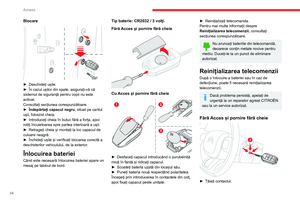 36
36 37
37 38
38 39
39 40
40 41
41 42
42 43
43 44
44 45
45 46
46 47
47 48
48 49
49 50
50 51
51 52
52 53
53 54
54 55
55 56
56 57
57 58
58 59
59 60
60 61
61 62
62 63
63 64
64 65
65 66
66 67
67 68
68 69
69 70
70 71
71 72
72 73
73 74
74 75
75 76
76 77
77 78
78 79
79 80
80 81
81 82
82 83
83 84
84 85
85 86
86 87
87 88
88 89
89 90
90 91
91 92
92 93
93 94
94 95
95 96
96 97
97 98
98 99
99 100
100 101
101 102
102 103
103 104
104 105
105 106
106 107
107 108
108 109
109 110
110 111
111 112
112 113
113 114
114 115
115 116
116 117
117 118
118 119
119 120
120 121
121 122
122 123
123 124
124 125
125 126
126 127
127 128
128 129
129 130
130 131
131 132
132 133
133 134
134 135
135 136
136 137
137 138
138 139
139 140
140 141
141 142
142 143
143 144
144 145
145 146
146 147
147 148
148 149
149 150
150 151
151 152
152 153
153 154
154 155
155 156
156 157
157 158
158 159
159 160
160 161
161 162
162 163
163 164
164 165
165 166
166 167
167 168
168 169
169 170
170 171
171 172
172 173
173 174
174 175
175 176
176 177
177 178
178 179
179 180
180 181
181 182
182 183
183 184
184 185
185 186
186 187
187 188
188 189
189 190
190 191
191 192
192 193
193 194
194 195
195 196
196 197
197 198
198 199
199 200
200 201
201 202
202 203
203 204
204 205
205 206
206 207
207 208
208 209
209 210
210 211
211 212
212 213
213 214
214 215
215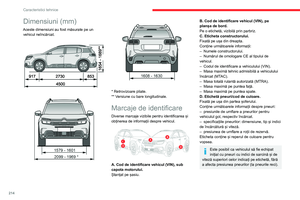 216
216 217
217 218
218 219
219 220
220 221
221 222
222 223
223 224
224 225
225 226
226 227
227 228
228 229
229 230
230 231
231 232
232 233
233 234
234 235
235 236
236 237
237 238
238 239
239 240
240 241
241 242
242 243
243 244
244 245
245 246
246 247
247 248
248 249
249 250
250 251
251 252
252 253
253 254
254 255
255 256
256 257
257 258
258 259
259 260
260 261
261 262
262 263
263 264
264 265
265 266
266 267
267 268
268 269
269 270
270 271
271 272
272 273
273 274
274 275
275